在CAD制图软件中栅格是点或线的矩阵,遍布指定为栅格界限的整个区域。栅格是不会打印的。栅格可以只在图纸界限(limits)内显示,也可以不受图纸界限的限制,这可以在 “草图设置”的“捕捉和栅格”选项里面设置。接下来详细介绍一下吧!
等轴侧栅格
多年以前,三维CAD还不普及,不少设计人员会直接在二维CAD上绘制三维模型的轴侧图。如果要绘制轴侧图,栅格确实可以发挥非常重要的作用。
右键打开栅格设置,栅格的捕捉形式可以设置成等轴测捕捉形式,当设置成等轴测捕捉时,通过捕捉栅格点就可以直接在二维状态下绘制等轴测图,如下图所示。
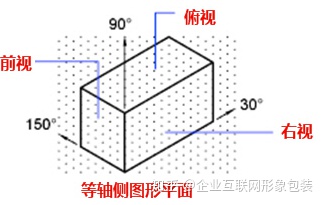
在这种状态下,不仅可以绘制方体的轴侧效果,还可以利用椭圆的等轴测圆(I)选项来绘制轴测图中的圆。
在使用等轴侧栅格时,按F5可以切换坐标方向,从而方便绘制左视图、右视图、俯视图,按F5的时候我们可以看到坐标轴的变化,如下图所示。
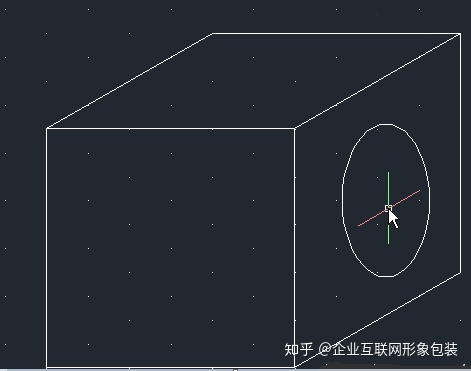
栅格样式
在高版本CAD中默认显示栅格线,可以输入gridstyle变量将栅格显示为点的形式。GRIDSTYLE为0时显示为栅格线,设置为1时显示为栅格点。
栅格捕捉
现在直接利用栅格捕捉画图不太多了,但受到栅格捕捉困扰的人还真不少,因为栅格无论是否显示,栅格的捕捉都是会起作用的。很多人将栅格关闭了,却不小心打开了栅格的捕捉,结果发现光标不能连续移动,画图定位很困难。如果在画图的时候出现类似现象,就检查一下底部状态栏栅格按钮前面的捕捉按钮是否被按下。
关闭新建文件中的栅格
很多人不喜欢显示栅格线,但CAD自带的模板是打开栅格显示的,也就是说大家新建图纸时就会显示栅格线。如果不希望新建文件出现栅格线,首先要知道我们新建文件时用的是哪个模板文件。有些CAD版本在新建时直接显示的是选择模板对话框,有些则显示的公制和英制的选择,其实这个跟选择模板是一样的,通常*CADiso.dwt对应的是公制,*CAD.dwt对应的是英制。
以上就是在浩辰CAD制图软件中栅格的相关介绍,使用栅格类似于在图形下放置一张坐标纸,利用栅格可以对齐对象并直观显示对象之间的距离,希望大家在实际绘图的过程中能熟练掌握技巧。




















 1490
1490











 被折叠的 条评论
为什么被折叠?
被折叠的 条评论
为什么被折叠?








